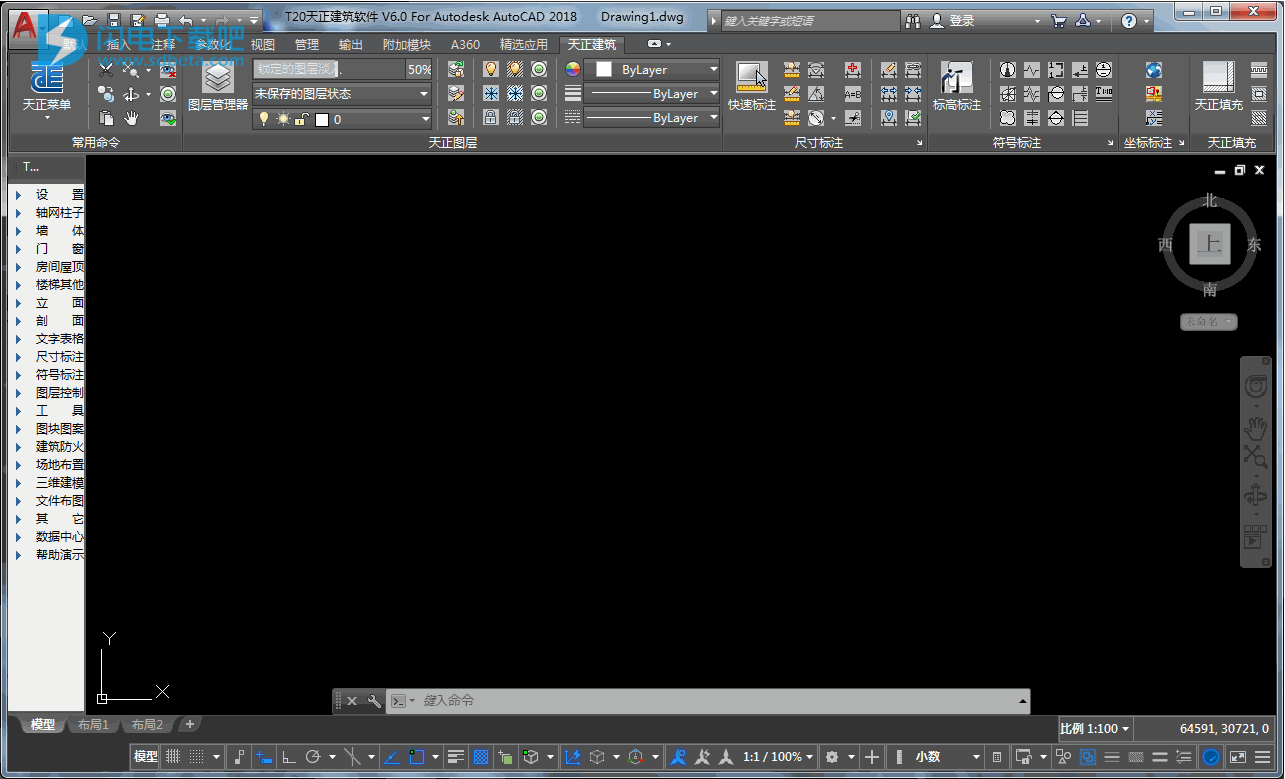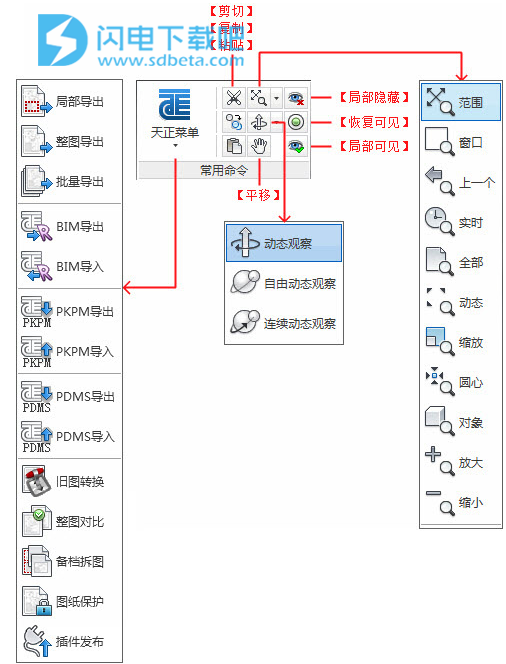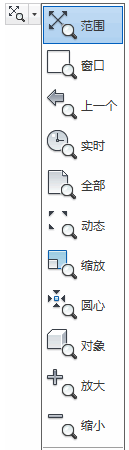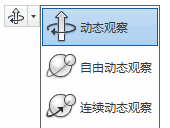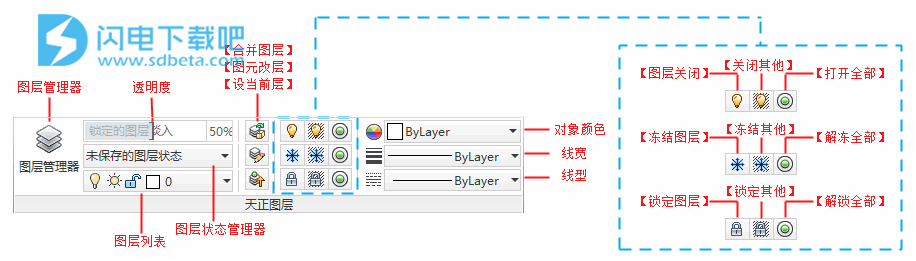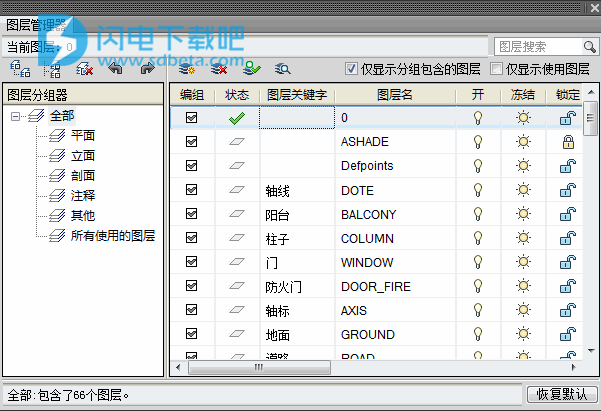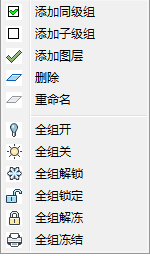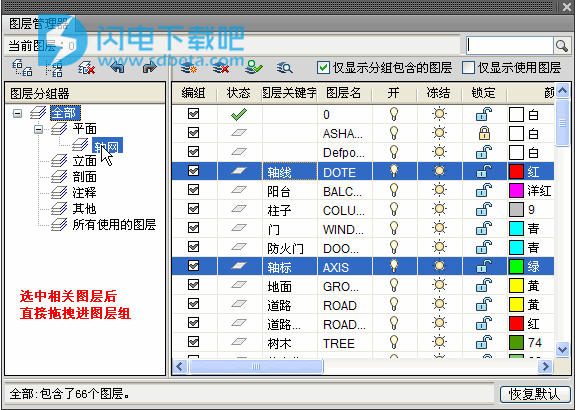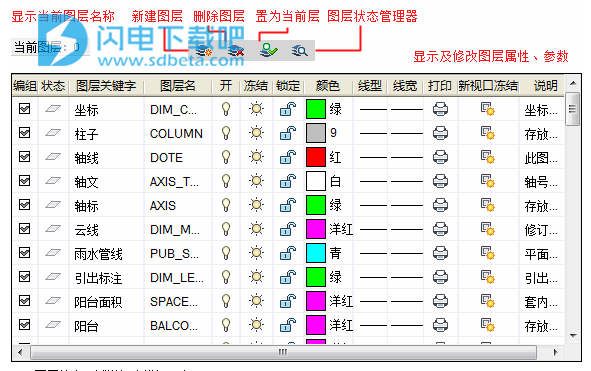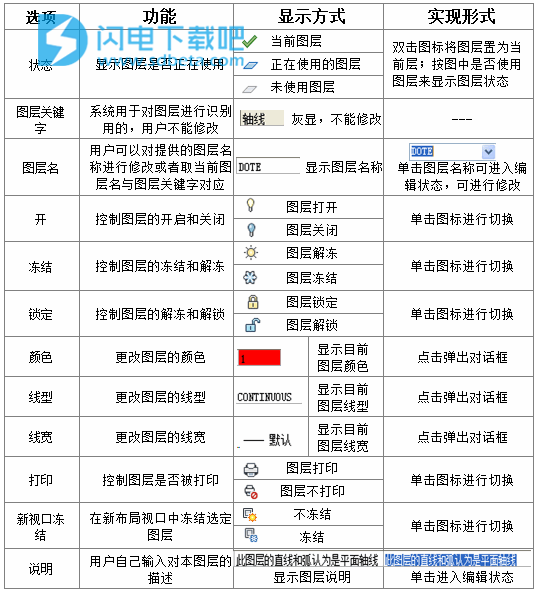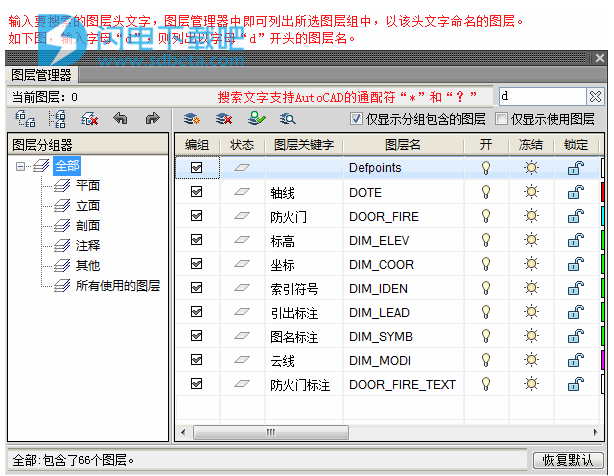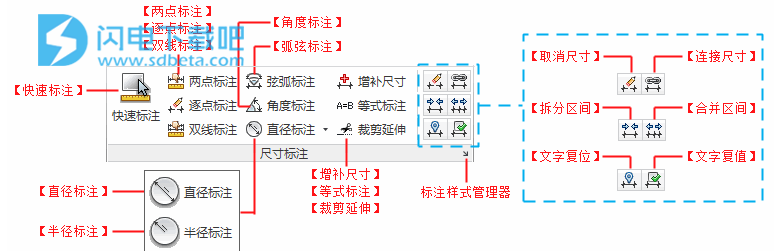5、先不要打开软件,回到安装包,打开补丁文件夹,双击建筑V6.0.reg运行,点击是

6、将sys23x64文件夹复制到安装目录中,点击替换目标中的文件。默认路径C:\Tangent\TArchT20V6

新功能
一、重大改进
二、支持64位AutoCAD2020平台。二.注释系统:
1.第一、二道轴网尺寸增加独立图层;
2.改进【轴网标注】命令,重叠轴号在标注过程中可以自动避让;
3.【添加轴线】命令从现有的命令行操作模式改为对话框操作模式;
4.【添补轴号】命令从现有的命令行操作模式改为对话框操作模式;
5.改进天正的【文字样式】命令,修改对话框中字体下拉列表的宽度,缺乏字体的文字样式名在下拉列表中以红色显示;
6.天正单行文字特性表中增加背景屏蔽选项;
7.天正尺寸标注对象的尺寸界线可作为trim和extend的有效边界;
8.修改尺寸标注对象的尺寸关联范围的显示;
9.在高级选项中增加尺寸联动默认状态的设置;
10.改进【墙厚标注】命令,当轴线在墙体外侧时增加墙皮与轴线的尺寸标注,墙厚标注位置修改到当前给定位置,增加对墙体保温线的标注;
11.【内门标注】命令改为对话框操作模式,增加轴线+垛宽的定位形式;
12.改进【楼梯标注】命令,可以根据点取到的楼梯位置来确定尺寸标注的起点位置;
13.改进【连接尺寸】命令,支持修改过尺寸值的尺寸标注与相邻尺寸做连接尺寸的操作;
14.改进表格的全屏编辑功能,增加复制、剪切列的操作;
15.改进【表列编辑】命令,增加复制列的操作;
16.在高级选项中增加对符号文字默认颜色的预设;
17.箭头引注增加独立图层;
18.做法标注支持拖拽修改对话框的大小;
19.索引符号拆分为指向索引和剖切索引两个独立的命令,指向索引新增两种索引范围标识形式;剖切索引在高级选项中增加默认剖切线宽度以及剖切线距引线端头距离两项参数;
20.索引图名增加图名标注及其对应的字高和文字样式设置;
21.绘制矩形与圆形云线时增加动态预览;点取版次标志时提供标志的预览显示;
三、其他功能改进
1.新增房间内最远点至疏散门距离的自动计算功能;
2.双分平行楼梯、三角楼梯和交叉楼梯增加防火疏散半径的绘制;
3.【单线变墙】命令增加栏选轴线添加墙的形式;
4.门窗收藏界面添加“删除收藏门窗”操作;
5.常用门窗库独立成【门窗库】命令;
6.新增【编号翻转】命令,用于对门窗编号进行翻转操作;
7.房间边界增加独立图层,房间名称及面积标注支持设置不同的文字样式及字高;
8.屋顶轮廓增加独立图层;
9.新增【屋顶排水】命令,用于生成屋顶分水线和坡度标注;
10.【水平间距】命令改为对话框操作模式,支持四种间距定义类型;
11.【垂直间距】命令改为对话框操作模式,支持四种间距定义类型;
12.【连接线段】命令从LISP改为C++;
13.坐标网络的XY坐标数值改为始终不采用科学计数法;
14.【线面加厚】命令从LISP改为C++。
使用帮助
一、*常用命令选项板
常用命令选项板汇集了天正格式转换与视图转换相关命令,它可分为【格式转换与导出】、【常用工具】、【视图浏览工具】和【局部观察工具】四部分。
格式转换与导出部分包括:局部导出、整图导出、批量导出、BIM导出、BIM导入、PKPM导出、PDMS导出、PDMS导入、旧图转换、整图比对、备档拆图、图纸保护、插件发布。
常用工具部分包括:剪切、复制、粘贴。
视图浏览工具部分包括:三种查看当前视图的方式,窗口、动态观察、平移。
局部观察工具部分包括:局部隐藏,局部可见,恢复可见。
(各命令的使用方法请参考相关链接)
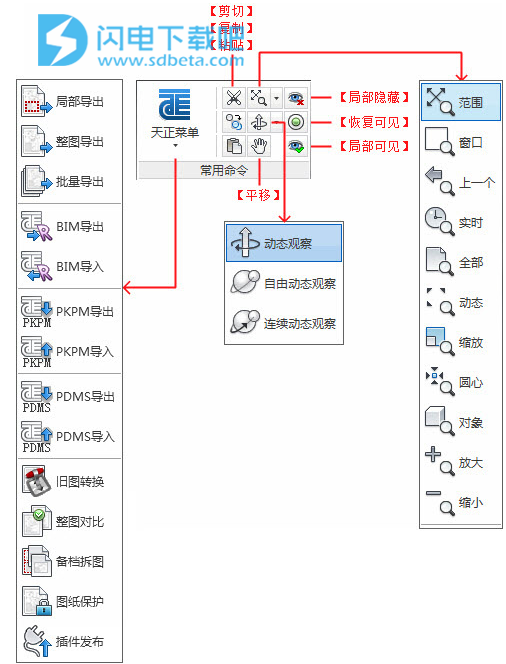
*格式转换与导出
提供多种文件导出转换工具以及天正插件,实现由于软件版本问题而带来的建筑对象兼容问题。
相关命令来自于天正菜单——文件布图,保留了原有的局部导出、整图导出、批量导出、BIM导出、BIM导入、旧图转换、整图比对、备档拆图、图纸保护、插件发布,新增了PKPM导出、PKPM导入、PDMS导出、PDMS导入。

*视图浏览工具
提供三种可用于查看当前视图的方式,快速单击按钮,则执行当前按钮上显示出的命令,其中【动态观察】和【窗口】按钮右侧均有一个小黑三角,当点击该按钮后没有立即抬起,或在该按钮上单击右键,则出现下拉菜单。
1.【视角】:包含九种观察方式,默认选择第一项即“窗口”。
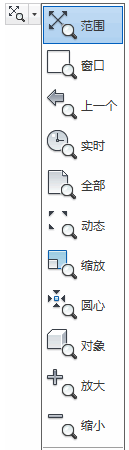
2.【动态观察】:包含三种观察方式,默认选择第一项即“约束动态观察”。
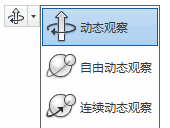
3.【平移】:可实时沿屏幕方向平移视图。
*局部观察工具
用于把妨碍观察和操作的对象临时隐藏起来。
相关命令来自于天正菜单——工具,点击命令名称可以跳转到相关帮助【局部隐藏】,【局部可见】,【恢复可见】。
 T20天正建筑软件2020 V6.0 含不过期学习补丁
T20天正建筑软件2020 V6.0 含不过期学习补丁
 T20天正建筑软件2020 V6.0 含不过期学习补丁
T20天正建筑软件2020 V6.0 含不过期学习补丁